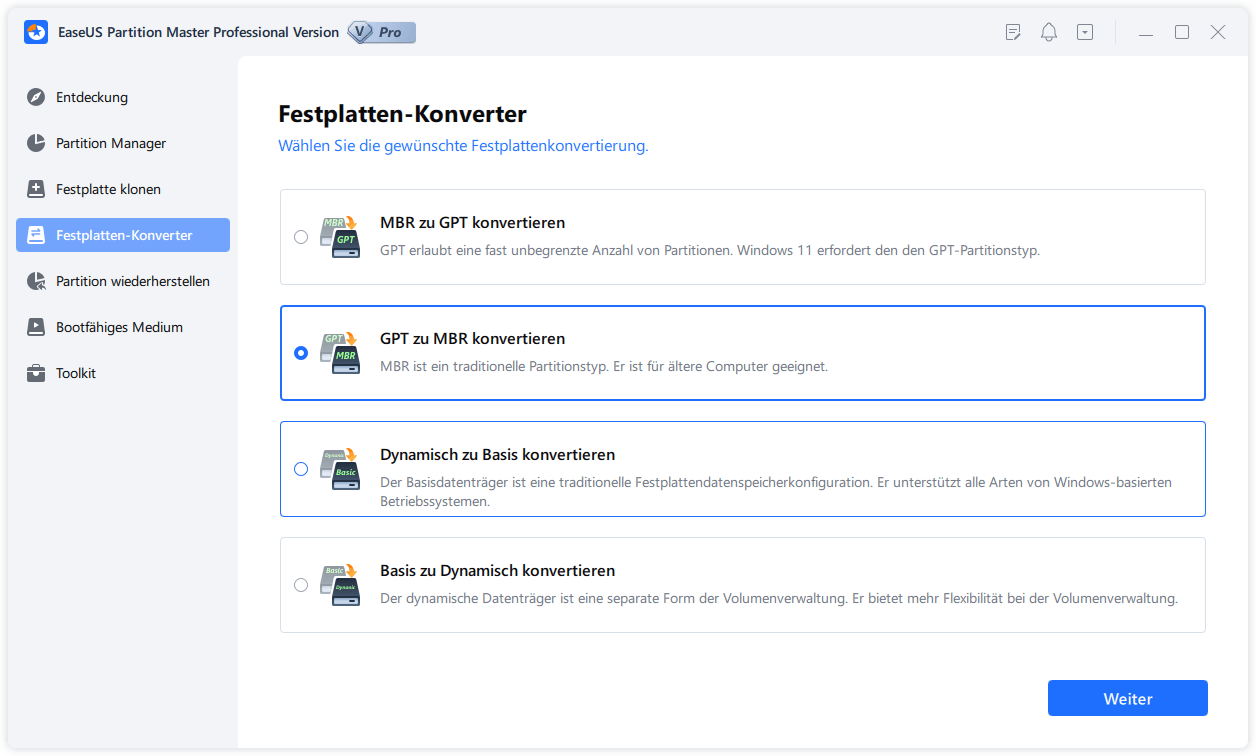Gesamte Downloads
Hauptinhalt
Über den Autor
Aktuelle Themen
In diesem Artikel werden die Gründe und fünf Methoden angeboten. Sie können zuerst die Ursache herausfinden und dann die folgenden Methode ausführen.
- Lösung 1. Den USB-Stick für LG-TV auf FAT32/NTFS formatieren
- Lösung 2. Den Partitionsstil von GPT zu MBR
- Lösung 3. Den USB-Stick prüfen und fehlerhaften Sektoren reparieren
- Lösung 4. LG Fernseher auf die Werkseinstellungen zurücksetzen
- Lösung 5. Sich an den Hersteller wenden
Ihr LG Fernseher erkennt USB-Stick nicht, nachdem Sie das USB-Laufwerk an die LG TV angeschlossen haben? Oder wird der USB-Stick angezeigt, kann aber die Daten darauf nicht gelesen werden? Möglicherweise haben Sie mehrmals versucht, das USB-Gerät erneut anzuschließen, aber das funktioniert nicht. Viele Benutzer haben Erfahrungen mit dem Problem. Wenn Sie auch auf das Problem gestoßen sind, überprüfen Sie zuerst, ob Ihr Fernseher den USB-Stick unterstützt. Dann können Sie die effektiven Lösungen in diesem Artikel versuchen.
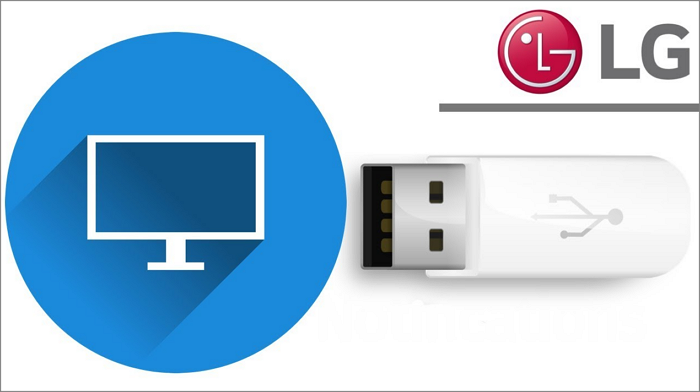
Hauptgründe für das Problem - USB-Stick wird von LG TV nicht erkannt
Es gibt verschiedene Gründe, warum Ihr LG TV Ihren USB-Stick nicht erkennt. Wir haben die Hauptgründe in diesem Teil aufgelistet. Es wird Ihnen helfen, die Ursachen zu identifizieren, indem Sie sowohl den USB-Anschluss als auch den Fernseher überprüfen. Darüber hinaus werden wir die Lösung für jede Ursache im nächsten Teil erklären.
1. Inkompatibles Dateisystem des USB-Sticks: Die Kompatibilität des USB-Laufwerks mit einem LG-Fernseher hängt von dem von Ihnen verwendeten Modell ab. Im Allgemeinen unterstützt es das FAT32/NTFS-Dateisystem von USB-Stick und das MBR-Partitionsstil.
2. Größe des USB-Speichers: Der USB-Stick funktioniert nicht oder wird nicht erkannt, wenn die Größe des USB-Laufwerks die Kapazität Ihres Fernsehers übersteigt. Die durchschnittliche USB-Kapazität, die von jedem LG-Fernseher unterstützt wird, beträgt jedoch bis zu 2 TB.
3. Fehlerhafte Sektoren auf dem USB-Laufwerk: Die Flash-Laufwerke sind mit permanent verwalteten Speichereinheiten ausgestattet. Sobald diese Einheiten beschädigt werden, nennt man sie fehlerhafte Sektoren. Im Allgemeinen, wenn die Menge solcher fehlerhaften Sektoren in das Laufwerk erhöht, wird es in schlechten Zustand gehen.
4. Fehlerhafter USB-Anschluss: Der USB-Anschluss Ihres LG-Fernsehers kann beschädigt sein und den Fehler verursachen. Sie können den Anschluss überprüfen, wenn der USB-Anschluss nicht erkannt wird.
5. Auf dem Fernseher installierte Firmware ist veraltet: Die auf dem Fernsehgerät installierte Firmware könnte veraltet sein. Sie müssen die Firmware aktualisieren, um den Fehler zu beheben.
LG Fernseher erkennt den USB-Stick nicht - 5 Lösungen
In diesem Abschnitt finden Sie vollständige Lösungen für alle Fälle, in denen Sie den USB-Anschluss Ihres Fernsehers nicht erkennen können.
Lösung 1. Den USB-Stick für LG-TV auf FAT32/NTFS formatieren
Wenn Ihr USB-Laufwerk beschädigt ist oder Sie das Laufwerk mit einem inkompatiblen Programm formatiert , kann Ihr LG TV das USB-Laufwerk nicht lesen. Daher müssen Sie das USB-Laufwerk möglicherweise auf FAT32 oder NTFS formatieren.
- Hinweis:
- Beim Formatieren Ihres USB-Laufwerks werden alle Daten gelöscht. Deswegen sollten Sie alle wichtigen Daten sichern, um den Datenverlust zu vermeiden.
Die Formatierung des USB-Laufwerks unter Windows ist sehr einfach und schnell, solange Sie ein einfach zu bedienendes und effektives Formatierungstool anwenden. Daher empfehlen wir Ihnen, ein fortschrittliches USB-Formatierungstool - EaseUS Partition Master. Es kann alle Formatierungsvorgänge unter Windows 10/11 viel vereinfachen.
Lassen Sie uns sehen, wie Sie das USB-Laufwerk auf FAT32 oder NTFS auf LG TV formatieren können. Hier sind die Schritte:
Schritt 1. Wählen Sie das zu formatierende USB-Laufwerk aus.
Schließen Sie das USB-Laufwerk oder den USB-Stick an Ihren Computer an. Laden Sie die EaseUS Partitionssoftware herunter und starten Sie sie. Klicken Sie mit der rechten Maustaste auf das USB-Laufwerk, das Sie formatieren möchten, und wählen Sie "Formatieren".
Schritt 2. Stellen Sie den Laufwerksbuchstaben und das Dateisystem auf dem USB ein.
Weisen Sie der ausgewählten Partition eine neue Partitionsbezeichnung, ein Dateisystem (NTFS/FAT32/EXT2/EXT3/EXT4/exFAT) und eine Clustergröße zu und klicken Sie dann auf "OK".
Schritt 3. Wählen Sie "Ja" aus, um die Formatierung des USB zu bestätigen.
Klicken Sie auf "Ja", wenn Sie das Warnfenster sehen. Wenn Sie wichtige Daten auf dem Gerät haben, sichern Sie diese vorher.
Schritt 4. Übernehmen Sie die Änderungen.
Klicken Sie zuerst auf die Schaltfläche "1 Aufgabe(n) ausführen" und dann auf "Ausführen", um das USB-Laufwerk zu formatieren.
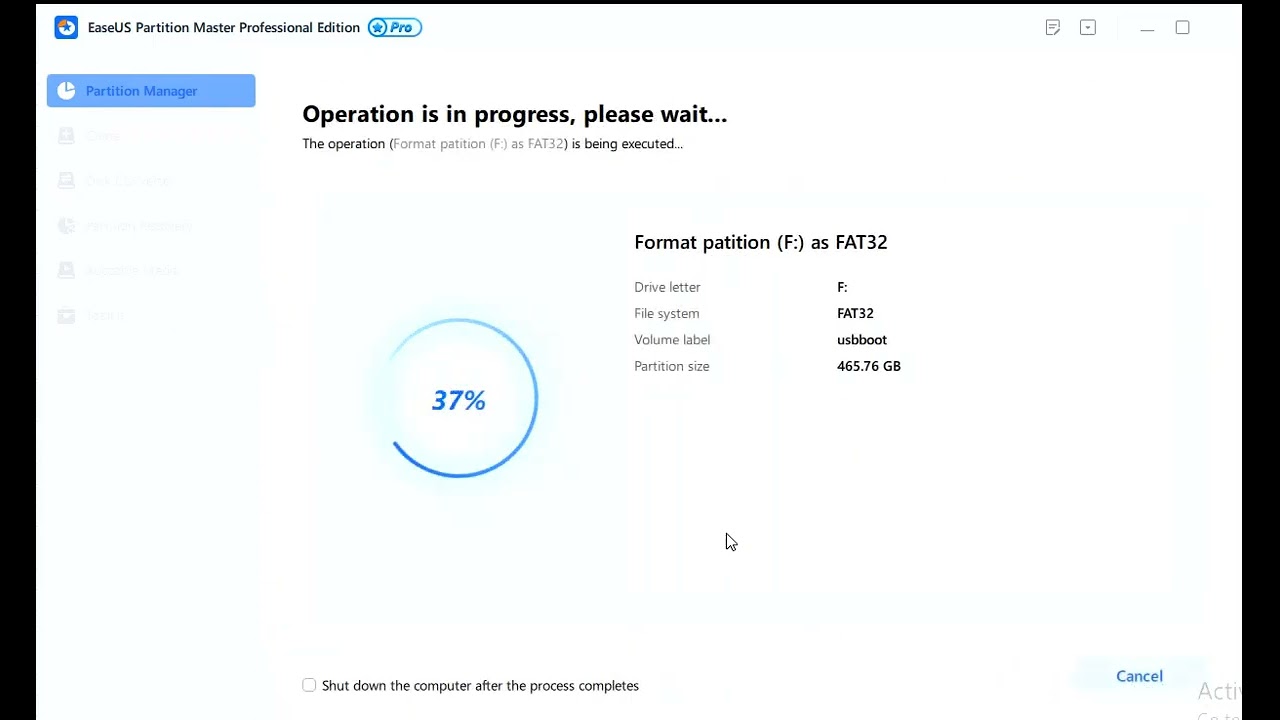
FAT32 und NTFS sind für LG TV USB geeignet, aber FAT32 hat eine Dateibeschränkung von 4 GB. Sie können auch EaseUS Partition Master verwenden, um FAT32 in NTFS zu konvertieren, um die Beschränkung zu umgehen.
Lösung 2. Den Partitionsstil von GPT zu MBR
Unabhängig von der Größe Ihres Flash-Laufwerks hängt die Erkennung dieser Laufwerke auf dem LG TV in der Regel vom GPT oder MBR-Partitionierungsformat ab. GPT-Laufwerke funktionieren nur auf Computern, und Ihr Fernseher erkennt das Dateisystem des USB-Laufwerks nicht. Daher ist die Umwandlung von GPT in MBR eine gute Idee. Sie können den besten GPT zu MBR Konverter verwenden - EaseUS Partition Master ist das beste Festplattenpartitionierungstool, um die GPT Festplatte in eine MBR Festplatte ohne Datenverlust zu konvertieren.
Es ist eine innovative und schmerzlose Lösung, um Schwierigkeiten und Risiken zu verringern. Die folgenden Schritte sind zu beachten:
Schritt 1. Installieren und starten Sie EaseUS Partition Master auf Ihrem Computer und gehen Sie zum Abschnitt Disk Converter.
Schritt 2. Wählen Sie "GPT zu MBR konvertieren" und klicken Sie auf "Weiter", um fortzufahren.
Schritt 3. Wählen Sie die Ziel-GPT-Festplatte, die Sie in MBR konvertieren möchten, und klicken Sie auf "Konvertieren", um die Konvertierung zu starten.
Außerdem können Sie mit EaseUS Partition Master MBR in GPT konvertieren, ohne Daten zu verlieren, oder die primäre Partition in eine logische umwandeln.
Lösung 3. Den USB-Stick prüfen und fehlerhaften Sektoren reparieren
Das unsichere Entfernen von USB-Laufwerken kann fehlerhafte Sektoren verursachen. Sie müssen diese fehlerhaften Sektoren überprüfen und reparieren, um Ihr Laufwerk vor Beschädigung oder Korruption zu schützen. Sie können eine schnelle Überprüfung durchführen, indem Sie die Funktion "Oberflächentest" von EaseUS Partition Master verwenden, um fehlerhafte Sektoren zu reparieren.
Sie können das USB-Laufwerk auch formatieren, wenn Sie verschiedene fehlerhafte Sektoren auf dem Laufwerk finden. Darüber hinaus bietet Ihnen EaseUS Partition Master nach der erfolgreichen Festplattenprüfung Optionen zur Datenwiederherstellung, wenn Ihr Flash-Laufwerk nicht mehr verfügbar ist. Folgen Sie den Schritten, um fehlerhafte USB-Sektoren zu überprüfen und zu beheben:
Lösung 4. LG Fernseher auf die Werkseinstellungen zurücksetzen
Wenn Sie bereits drei angegebenen Methoden versucht haben, um das Problem mit dem USB-Laufwerk zu lösen, aber keine funktioniert, was tun? Das Problem handelt sich möglichweise um das Gerät selbst. Das bedeutet, dass das USB-Laufwerk kompatibel ist und Sie die Werkseinstellungen Ihres LG TV wiederherstellen müssen. Um dies zu tun, befolgen Sie bitte die angegebenen Schritte:
Schritt 1: Schließen Sie Ihre LG TV an das Stromnetz an und schalten Sie ihn ein.
Schritt 2: Tippen Sie auf die Home-Taste der Fernbedienung und klicken Sie auf das Symbol Einstellungen.
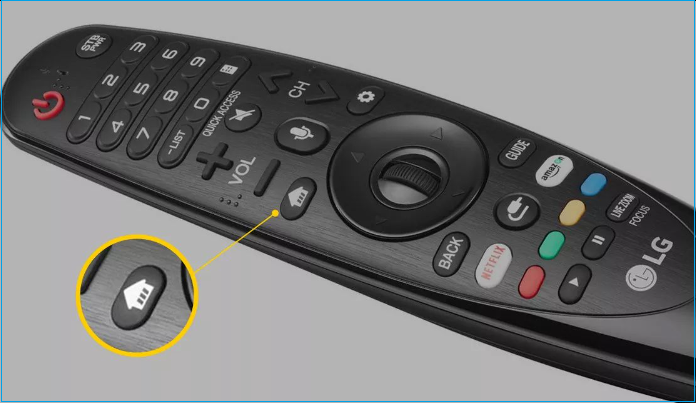
Schritt 3: Wählen Sie auf dem Fernsehbildschirm die Option Allgemein aus.
Schritt 4: Wählen Sie unter der Option Allgemein die Option Auf Anfangseinstellungen zurücksetzen.
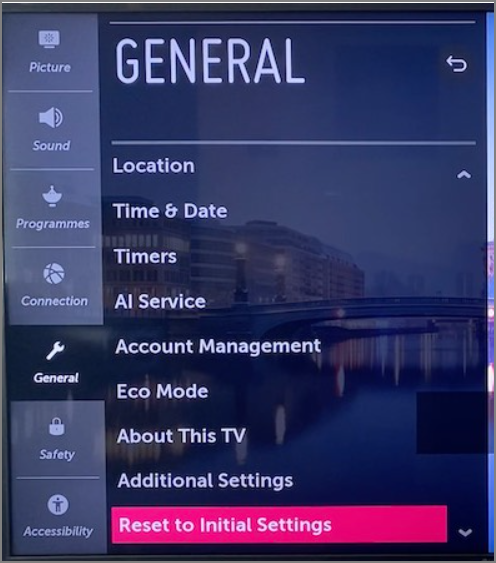
Schritt 5: Wählen Sie Bestätigen, um die Zurücksetzung auf die Werkseinstellungen zu starten.
Hinweis: Alle Einstellungen Ihres LG-Fernsehers werden dabei auch auf die Werkseinstellungen zurückgesetzt. Das Verfahren kann je nach Modell Ihres LG-Fernsehers leicht abweichen.
Lösung 5. Sich an den Hersteller wenden
Mit allen genannten Methoden kann Ihr Fernsehgerät möglicherweise eine Verbindung herstellen und Daten auf dem USB-Laufwerk lesen. Wenn das Problem immer noch nicht behoben ist, könnte der USB-Anschluss Ihres Fernsehers beschädigt sein. Wir empfehlen Ihnen daher, sich an den Hersteller zu wenden. Er wird Ihnen helfen, das Problem durch Austausch des Anschlusses zu lösen.
Das Fazit
Sie brauchen nicht, sich Sorgen dafür zu machen, wenn LG TV den USB-Stick nicht erkennt. Diese Anleitung hilft Ihnen, das Problem zu lösen. Wenn Sie den USB-Anschluss zum ersten Mal an Ihren LG TV anschließen, müssen Sie das USB-Laufwerk manuell durchsuchen. Es würde nicht automatisch erkannt werden.
EaseUS Partition Master ist das beste Tool und bietet Ihnen umfassenden Lösungen für die verschiedenen Probleme auf einem USB-Laufwerk oder anderen Datenträgern. Wenn Ihr LG TV den USB-Stick nicht erkennt, können Sie mithilfe der Software verschiedenen Probleme lösen. Ich hoffe, dieser Artikel ist hilfreich für Sie.
FAQ zu LG TV, das USB nicht erkennt
Wir haben bereits die möglichen Ursachen und Methoden zur Behebung des Problems erwähnt. Wenn Sie jedoch weitere Fragen zu LG TV Not Recognizing USB haben, folgen Sie bitte dem Abschnitt FAQ.
1. Welches USB-Format wird von LG TV verwendet?
Im Allgemeinen unterstützt der Fernseher das MPR-Partitionierungs-USB-Format. Wenn Sie zum ersten Mal ein USB-Laufwerk verwenden, prüfen Sie bitte, welches Format Ihr Fernsehgerät unterstützt, und konvertieren Sie Ihr USB-Laufwerk dann entsprechend.
2. Warum erkennt mein Fernseher meinen USB-Anschluss nicht?
Es kann mehrere Gründe geben, warum Ihr Fernseher den USB nicht erkennt. Es kann ein inkompatibles USB-Format sein, die Verwendung eines USB-Laufwerks mit mehr als 2 TB, beschädigte USB-Anschlüsse Ihres Fernsehers, fehlerhafte Sektoren des USB oder veraltete Firmware.
3. Wie bringe ich meinen USB-Anschluss zum Vorschein?
Drücken Sie auf der Fernbedienung die Home-Taste. Wählen Sie das Symbol Eingang, indem Sie auf OK drücken. Wählen Sie USB-Flash-Laufwerk. Nun, da Sie zu Ihrem USB-Gerät navigiert haben, können Sie dessen Dateien und Ordner durchsuchen.
Wie wir Ihnen helfen können
Über den Autor
Mako
Nach dem Studium der Germanistik ist Mako seit 2013 Teil des EaseUS-Teams und hat sich in den letzten 11 Jahren intensiv mit Software-Themen beschäftigt. Der Schwerpunkt liegt auf Datenrettung, Datenmanagement, Datenträger-Verwaltung und Multimedia-Software.
Produktbewertungen
-
Mit „Easeus Partition Master“ teilen Sie Ihre Festplatte in zwei oder mehr Partitionen auf. Dabei steht Ihnen die Speicherplatzverteilung frei.
Mehr erfahren -
Der Partition Manager ist ein hervorragendes Tool für alle Aufgaben im Zusammenhang mit der Verwaltung von Laufwerken und Partitionen. Die Bedienung ist recht einfach und die Umsetzung fehlerfrei.
Mehr erfahren -
"Easeus Partition Master" bietet Ihnen alles, was Sie zum Verwalten von Partitionen brauchen, egal ob Sie mit einem 32 Bit- oder 64 Bit-System unterwegs sind.
Mehr erfahren
Verwandete Artikel
-
Gelöst: ExFAT Externe Festplatte lässt sich auf Mac nicht einbinden
![author icon]() Maria/2025/05/21
Maria/2025/05/21
-
Lösung: Windows 10 Anmeldebildschirm Schleife (7 Wege)
![author icon]() Maria/2025/05/21
Maria/2025/05/21
-
Festplatte wird als Raw statt NTFS angezeigt. Was tun? [2 Methoden]
![author icon]() Markus/2025/08/31
Markus/2025/08/31
-
Wie viel GB hat Fortnite auf PC und Laptop | Mehr Speicherplatz erhalten
![author icon]() Maria/2025/05/21
Maria/2025/05/21